As traduções são geradas por tradução automática. Em caso de conflito entre o conteúdo da tradução e da versão original em inglês, a versão em inglês prevalecerá.
Experimente o tutorial de conexão AWS IoT Core rápida
Neste tutorial, você criará seu primeiro objeto, conectará um dispositivo a ele e observará como ele envia mensagens MQTT.
Você deve levar de 15 a 20 minutos para concluir este tutorial.
Este tutorial é ideal para pessoas que desejam começar rapidamente AWS IoT para ver como ele funciona em um cenário limitado. Caso esteja procurando por um exemplo que o ajude a começar a explorar mais atributos e serviços, consulte Explore AWS IoT Core em tutoriais práticos.
Neste tutorial, você baixará e executará um software em um dispositivo que se conecta a um recurso físico AWS IoT Core como parte de uma solução de IoT muito pequena. O dispositivo pode ser um dispositivo de IoT, como um Raspberry Pi, como também pode ser um computador que execute Linux, OS e OSX ou Windows. Se você deseja conectar um dispositivo WAN (LoRaWAN) de longo alcance AWS IoT, consulte o tutorial >Conectando dispositivos e gateways AWS IoT Core à LoRa WAN.
Caso o seu dispositivo seja compatível com um navegador que execute o console do AWS IoT
nota
Se o seu dispositivo não tiver um navegador compatível, conclua o tutorial em um computador. Quando o procedimento solicitar que você baixe o arquivo, baixe-o em seu computador e, depois, transfira o arquivo baixado para seu dispositivo através do Secure Copy (SCP) ou de um processo similar.
O tutorial requer que o seu dispositivo de IoT se comunique com a porta 8443 no endpoint de dados de dispositivo da sua Conta da AWS. Para testar se ele consegue acessar essa porta, conclua os procedimentos de Testar a conectividade com o endpoint de dados de um dispositivo.
Etapa 1. Inicie o tutorial
Se possível, realize este procedimento em seu dispositivo; caso contrário, esteja pronto para transferir um arquivo para seu dispositivo mais adiante neste procedimento.
Para iniciar o tutorial, inicie uma sessão no console do AWS IoT
Etapa 2. Criar um objeto
-
Na seção Preparar seu dispositivo, siga as instruções na tela para preparar seu dispositivo para conexão com o AWS IoT.
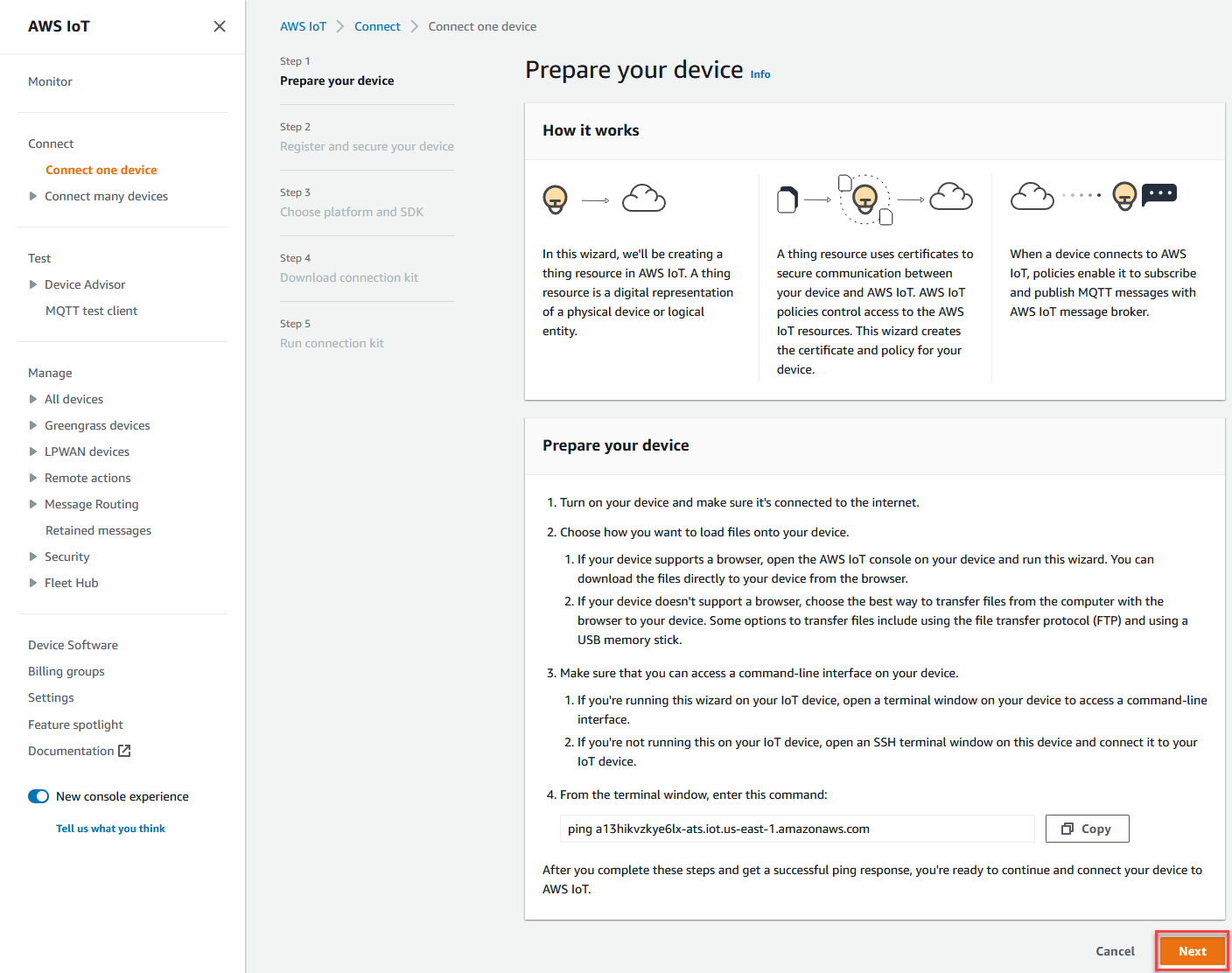
-
Na seção Registrar e proteger seu dispositivo, selecione Criar um objeto nova ou Selecionar um objeto existente. No campo Nome do objeto, digite o nome do objeto. O nome do objeto usado no exemplo é
TutorialTestThingImportante
Verifique o nome de objeto antes de continuar.
Não é possível alterar o nome de um objeto depois da criação do objeto. Se você quiser alterar o nome de um objeto, será preciso criar um novo objeto com o nome correto e, em seguida, excluir o objeto com o nome incorreto.
Na seção Configurações adicionais, personalize ainda mais seu recurso de objeto com as configurações opcionais listadas.
Depois de fornecer um nome ao objeto e selecionar as configurações adicionais, selecione Próximo.
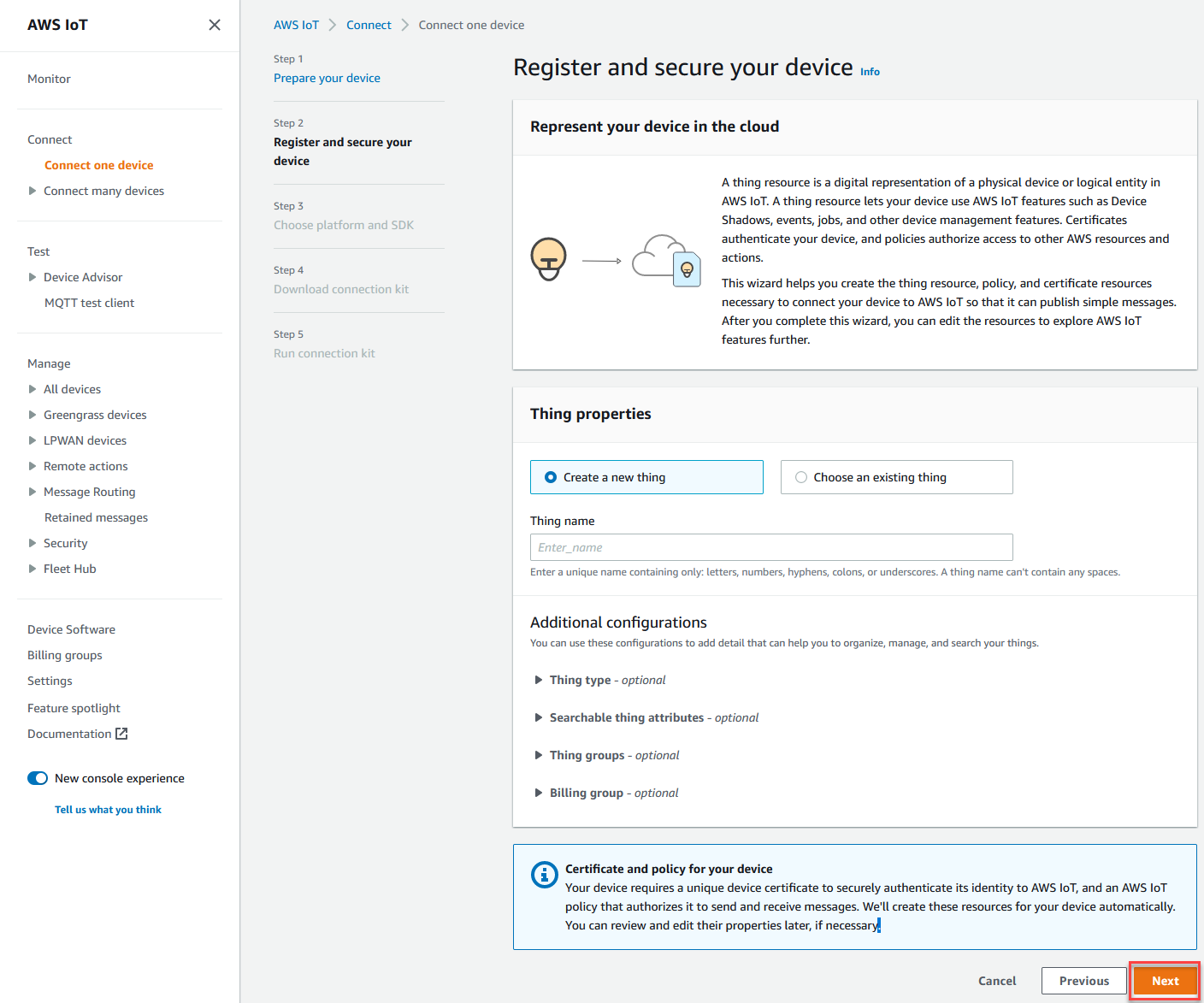
-
Na seção Escolher plataforma e SDK, escolha a plataforma e o idioma do SDK do AWS IoT dispositivo que você deseja usar. Neste exemplo, as opções são a plataforma Linux/OSX e SDK Python. Assegure-se de ter o python3 e o pip3 instalados no dispositivo de destino antes de avançar para a próxima etapa.
nota
Não deixe de verificar a lista de pré-requisitos de software exigidos pelo SDK escolhido na parte inferior da página do console.
É preciso ter o software necessário instalado no computador de destino antes de prosseguir para a próxima etapa.
Depois de escolher a plataforma e linguagem do SDK do dispositivo, selecione Próximo.
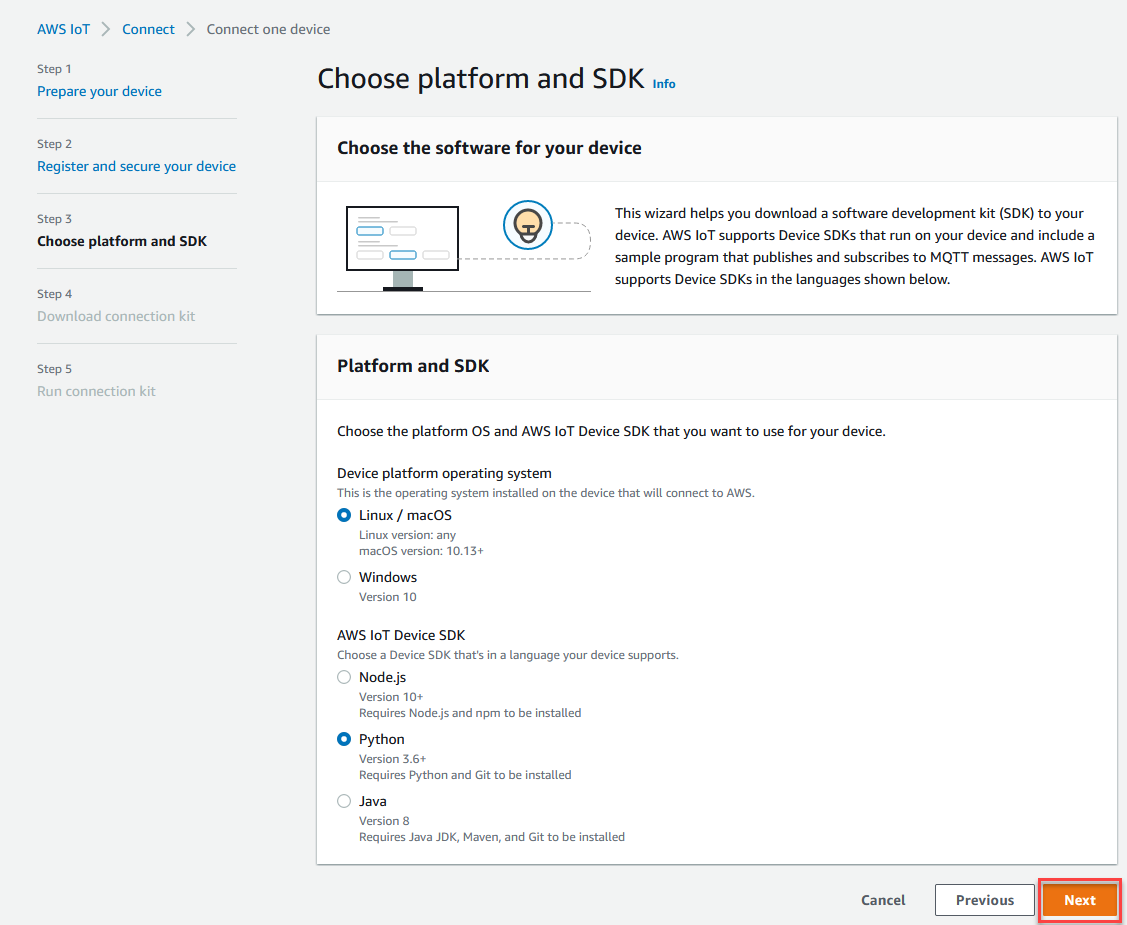
Etapa 3. Baixe os arquivos no seu dispositivo
Essa página aparece após AWS IoT a criação do kit de conexão, que inclui os seguintes arquivos e recursos necessários para seu dispositivo:
-
Os arquivos de certificado do objeto, para autenticar o dispositivo
-
Um recurso de política, para autorizar seu objeto a interagir com o AWS IoT
-
O script para baixar o AWS Device SDK e executar o programa de amostra em seu dispositivo
-
Quando estiver pronto para continuar, selecione o botão Baixar kit de conexão para baixar o kit de conexão para a plataforma selecionada anteriormente.
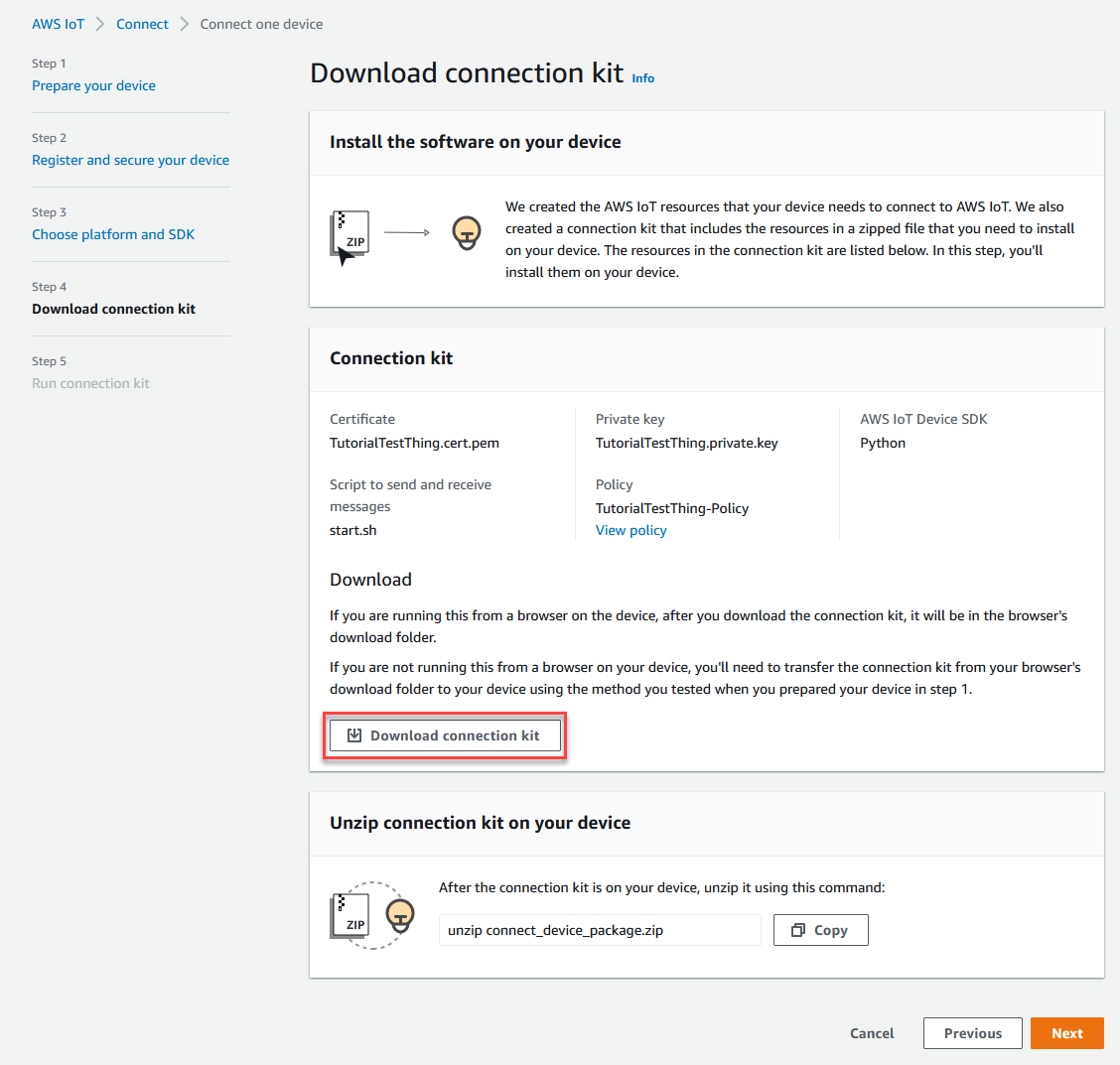
-
Se estiver executando este procedimento no seu dispositivo, salve o arquivo do kit de conexão em um diretório a partir do qual você consiga executar comandos de linha de comando.
Se não estiver executando este procedimento no seu dispositivo, salve o arquivo do kit de conexão em um diretório local e, em seguida, transfira o arquivo para seu dispositivo.
-
Na seção Descompactar o kit de conexão no seu dispositivo, digite unzip connect_device_package.zip no diretório onde estão os arquivos do kit de conexão.
Se você estiver usando uma janela de PowerShell comando do Windows e o unzip comando não funcionarexpand-archive, unzip substitua por e tente usar a linha de comando novamente.
-
Depois de obter o arquivo do kit de conexão em seu dispositivo, prossiga com o tutorial selecionando Próximo.
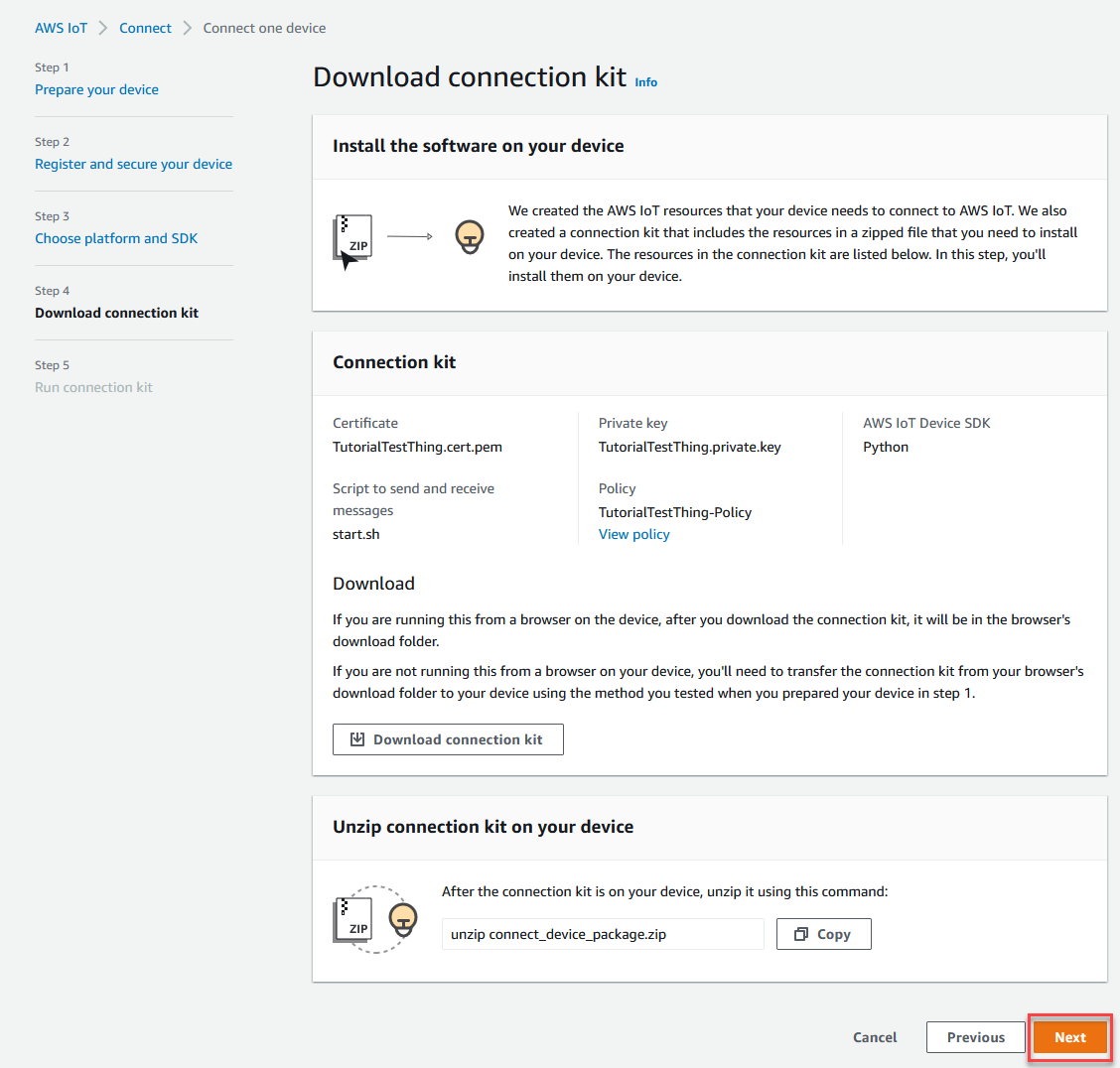
Etapa 4. Execute a amostra
Este procedimento deve ser realizado em um terminal ou janela de comando no seu dispositivo enquanto você segue as instruções exibidas no console. Os comandos do console são orientados para o sistema operacional selecionado em Etapa 2. Criar um objeto. Aqueles exibidos aqui são orientados para os sistemas operacionais Linux/OSX.
-
Em um terminal ou janela de comando em seu dispositivo, no diretório com o arquivo do kit de conexão, execute as etapas mostradas no AWS IoT console.
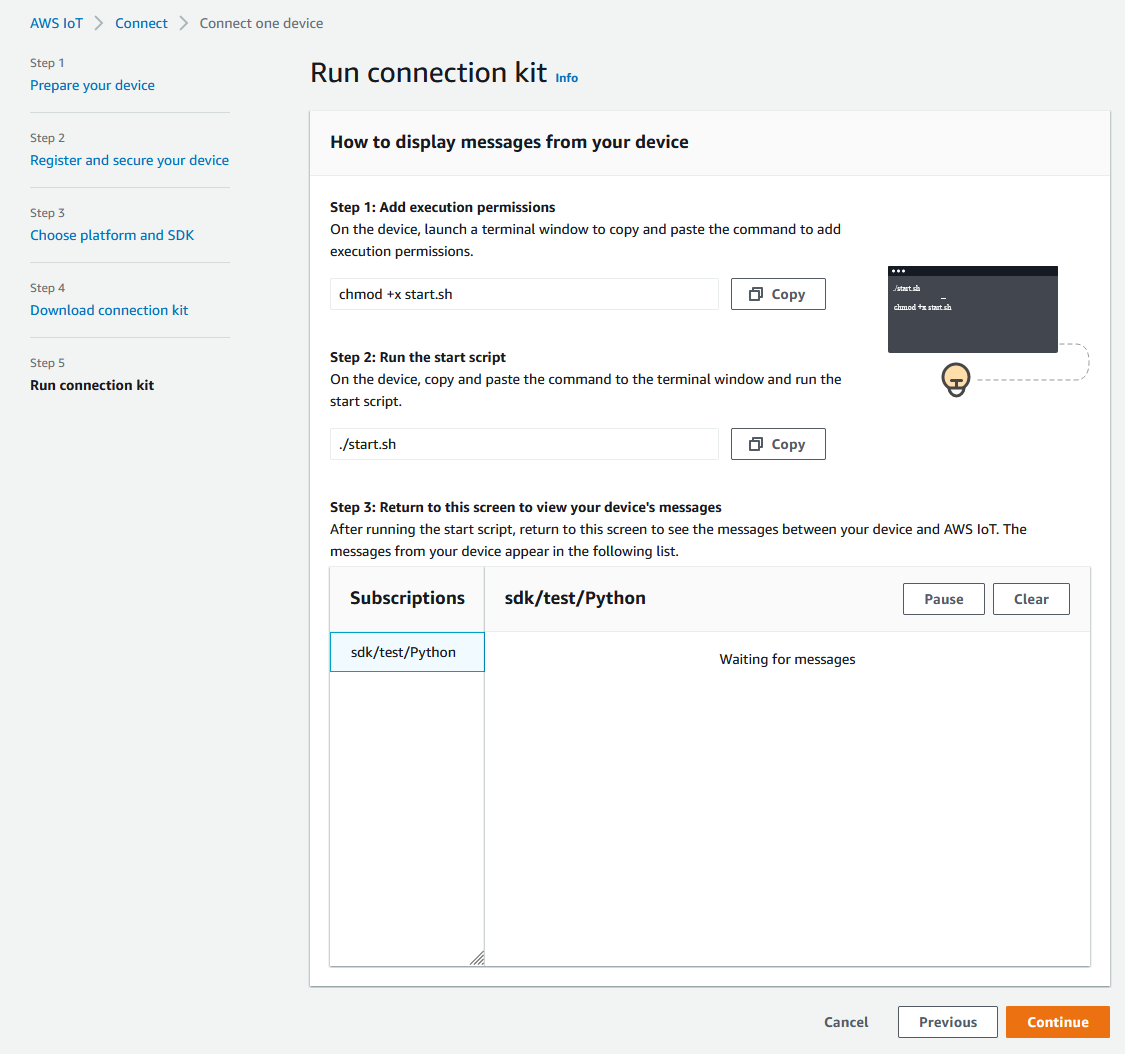
-
Após inserir o comando da Etapa 2 no console, você deve poder observar uma saída no terminal ou na janela de comando do dispositivo semelhante à seguinte. Essa saída é oriunda das mensagens que o programa está enviando e das quais recebe de volta do AWS IoT Core.
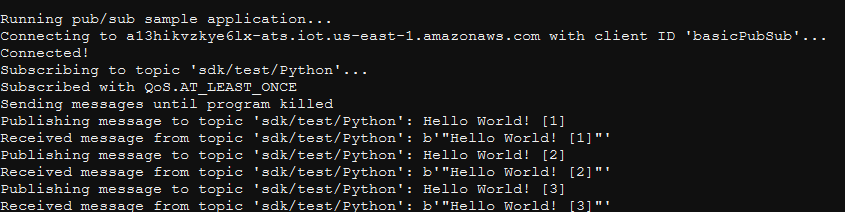
Enquanto o programa de exemplo estiver em execução, a mensagem de teste
Hello World!também será exibida. A mensagem de teste é exibida no terminal ou na janela de comando do seu dispositivo.nota
Para acessar mais informações sobre a assinatura e publicação de tópicos, consulte o código de exemplo do seu SDK escolhido.
-
Para executar o programa de exemplo novamente, repita os comandos da Etapa 2 no console deste procedimento.
-
(Opcional) Se você quiser ver as mensagens do seu cliente de IoT no AWS IoT console
, abra o cliente de teste MQTT na página Teste do console. AWS IoT Se você selecionou o SDK de Python, no cliente de teste MQTT, em Filtro de tópicos, insira o tópico, como por exemplo, sdk/test/, para assinar as mensagens do seu dispositivo. Os filtros de tópicos diferenciam maiúsculas de minúsculas e dependem da linguagem de programação do SDK selecionada na Etapa 1. Para acessar mais informações sobre a assinatura e publicação de tópicos, consulte o exemplo de código do seu SDK escolhido.python -
Depois de assinar no tópico de teste, execute ./start.sh no seu dispositivo. Para obter mais informações, consulte Exibir mensagens MQTT com o cliente AWS IoT MQTT.
Depois de executar ./start.sh, aparecerão mensagens no cliente MQTT, semelhantes à seguinte:
{ "message": "Hello World!" [1] }O número de
sequenceincluído entre[]aumenta em um cada vez que uma nova mensagemHello World!é recebida e é interrompido quando você encerra o programa. -
Para concluir o tutorial e ver um resumo, no AWS IoT console, escolha Continuar.
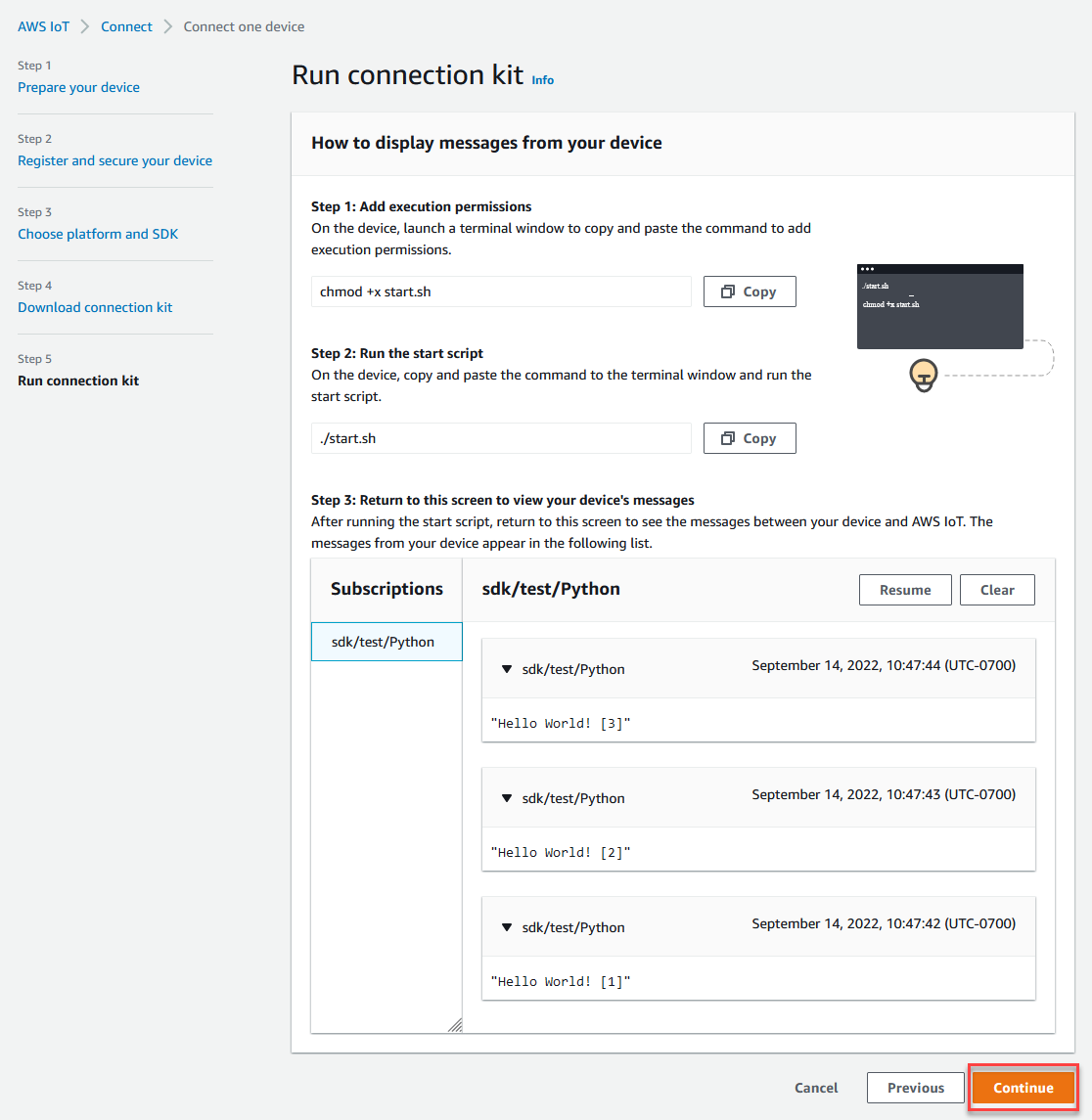
-
Um resumo do seu tutorial de conexão AWS IoT rápida aparecerá agora.
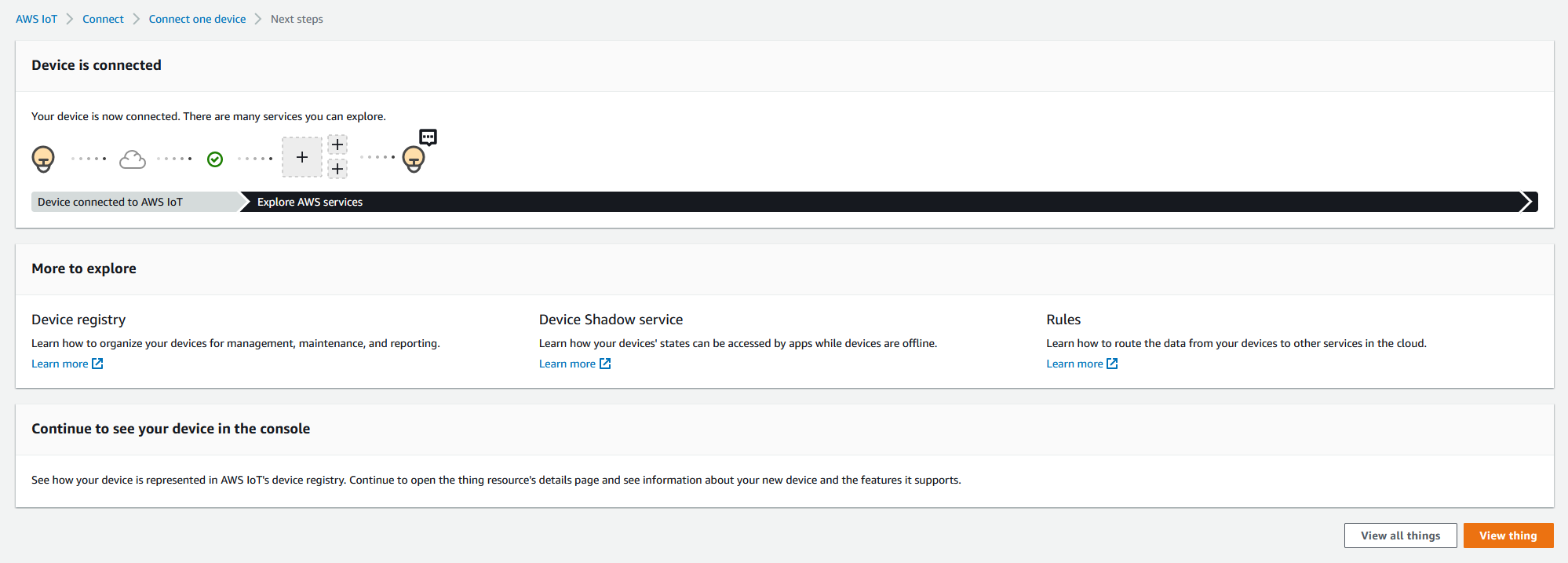
Etapa 5. Explore mais
Aqui estão algumas ideias para explorar AWS IoT mais depois de concluir o início rápido.
-
Visualize mensagens MQTT no cliente de teste MQTT
No console do AWS IoT
, é possível abrir o cliente MQTT na página Teste do console do AWS IoT . No cliente de teste MQTT, assine #e, em seguida, execute o programa ./start.sh no seu dispositivo conforme descrito na etapa anterior. Para obter mais informações, consulte Exibir mensagens MQTT com o cliente AWS IoT MQTT. -
Execute testes em seus dispositivos com o Device Advisor
Use o Device Advisor para testar se seus dispositivos podem se conectar e interagir com, de forma segura e confiável. AWS IoT
-
Tutorial interativo
Para iniciar o tutorial interativo, na página Learn do AWS IoT console, no quadro Veja como AWS IoT funciona, escolha Iniciar o tutorial.
-
Prepare-se para explorar mais tutoriais
Esse início rápido fornece apenas uma amostra de AWS IoT. Se você quiser explorar AWS IoT mais e aprender sobre os recursos que a tornam uma poderosa plataforma de soluções de IoT, comece a preparar sua plataforma de desenvolvimento. Explore AWS IoT Core em tutoriais práticos